Microsoft Excel 2020數字怎麼變成月份-Microsoft Excel 2020數字變成月份的方法
- WBOYWBOYWBOYWBOYWBOYWBOYWBOYWBOYWBOYWBOYWBOYWBOYWB轉載
- 2024-03-05 10:04:051204瀏覽
php小編柚子為您介紹如何將Microsoft Excel 2020中的數字轉換為月份。在Excel中,有一個快速簡單的方法可以將數字轉換為月份,讓資料更加直覺且易讀。接下來,我們將詳細解釋如何操作,讓您輕鬆掌握這項技巧。
1、先在儲存格中輸入數字,然後選擇這些儲存格,如下圖所示。
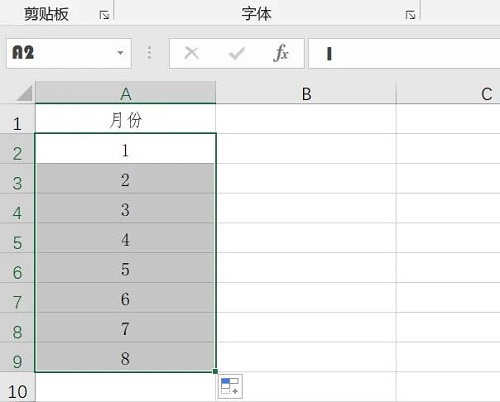
2.之後右鍵點擊這些儲存格,去選擇“設定儲存格格式”,如下圖所示。
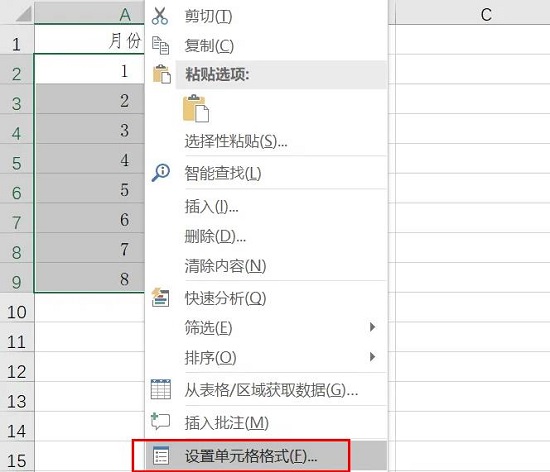
3.此時可以進入設定的選單,點擊工作列中的“數字”,如下圖所示。
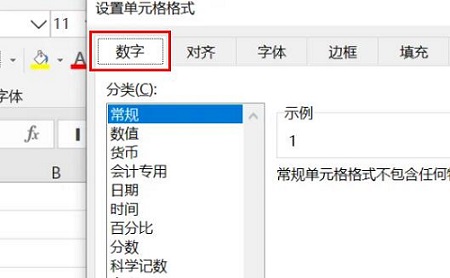
4、點選左側的“自訂”然後在類型中選擇0“月”,點選確定,如下圖所示。
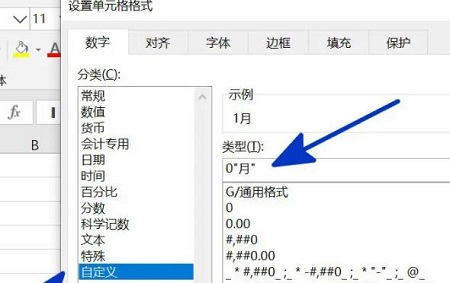
5.最後回到自己的儲存格中,就可以看到設定完成的月份了,如下圖所示。
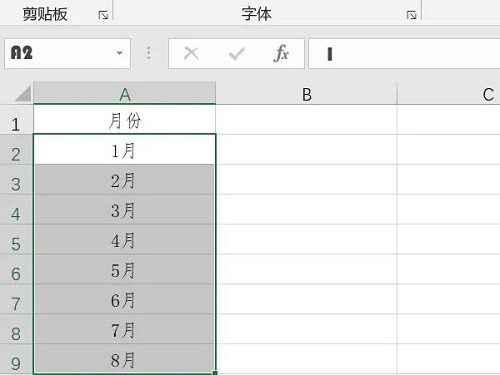
上面就是小編為大家帶來的Microsoft Excel 2020數字怎麼變成月份的全部內容,希望對大家能夠有所幫助哦。
以上是Microsoft Excel 2020數字怎麼變成月份-Microsoft Excel 2020數字變成月份的方法的詳細內容。更多資訊請關注PHP中文網其他相關文章!
陳述:
本文轉載於:pcsoft.com。如有侵權,請聯絡admin@php.cn刪除

